Macでマウスやトラックパッドを操作している時に、カーソル(ポインタ)の場所を見失うことがあります。
見失ったときはカーソル(ポインタ)を素早く振ると、拡大表示されるので簡単に見つけることができます。
スポンサード リンク
マウスを振って拡大表示
マウスポインタの拡大表示は「OS X El Capitan」から搭載された機能で、不具合ではありません。
マウスもしくはトラックパッドでカーソル(ポインタ)を前後左右に素早く動かすと拡大表示することができます。
カーソルを拡大表示する手順
やり方は簡単です。
マウス・トラックパッドのカーソル(ポインタ)を前後左右に素早く動かします。
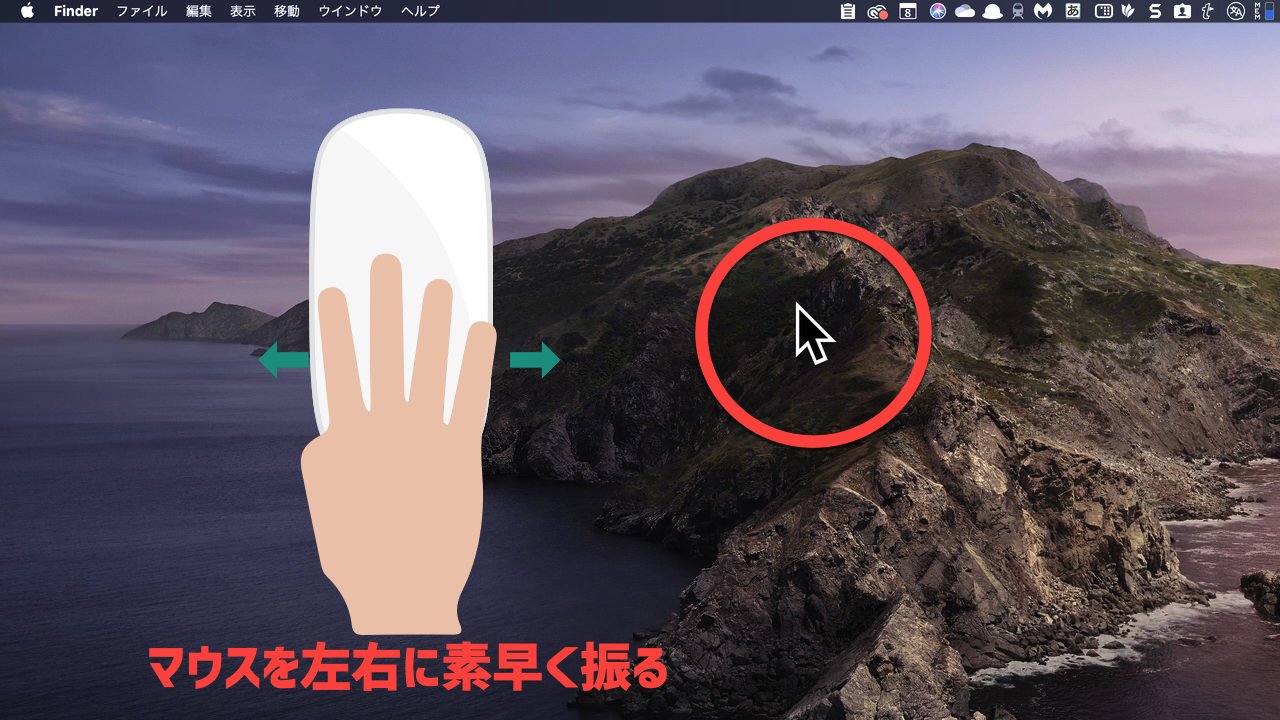
カーソルの拡大表示をオフにする手順
ちなみに、カーソル(ポインタ)のシェイク拡大表示をオフにしたい場合は、以下の手順でオフにできます。
まず「システム環境設定」>「アクセシビリティ」の順にクリックします。
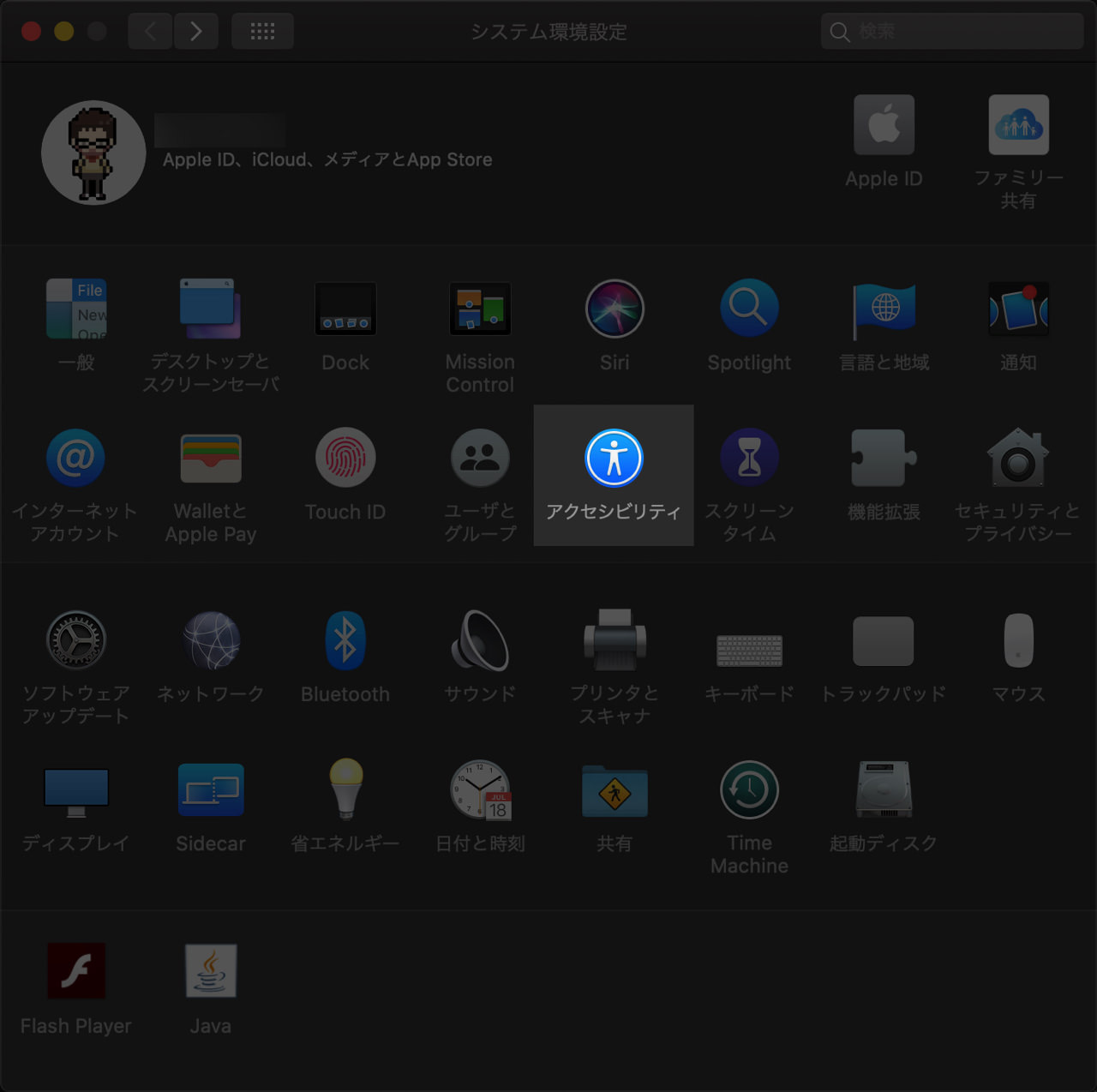
次に左サイドバーの「ディスプレイ」>「カーソル」>「マウスポインタをシェイクして見つける」をオフにします。
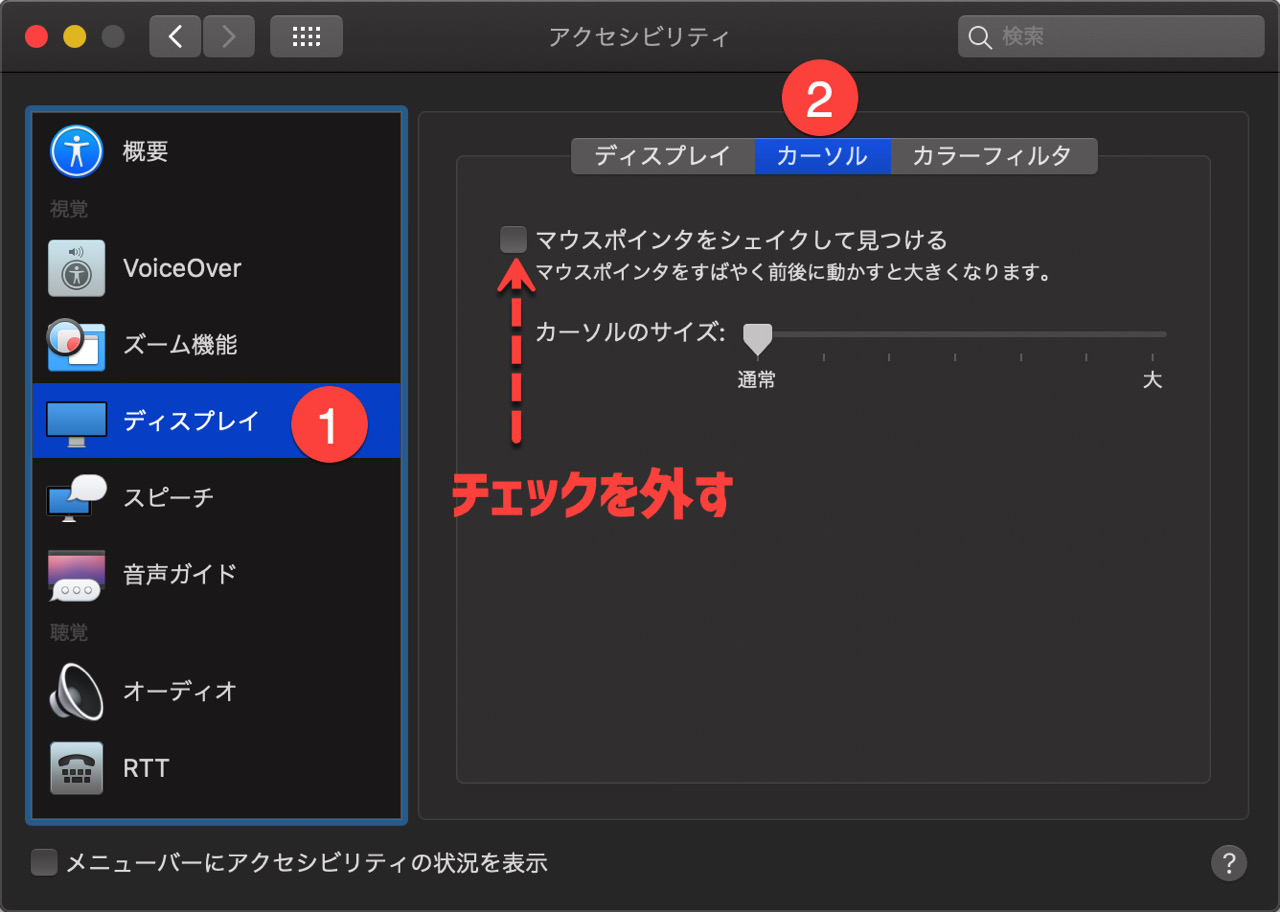
カーソルの大きさを変更する手順
カーソルそのものの大きさを変更したい時は以下の手順で設定します。
左サイドバーの「ディスプレイ」>「カーソル」タブ>【カーソルのサイズ】を「大」にします。
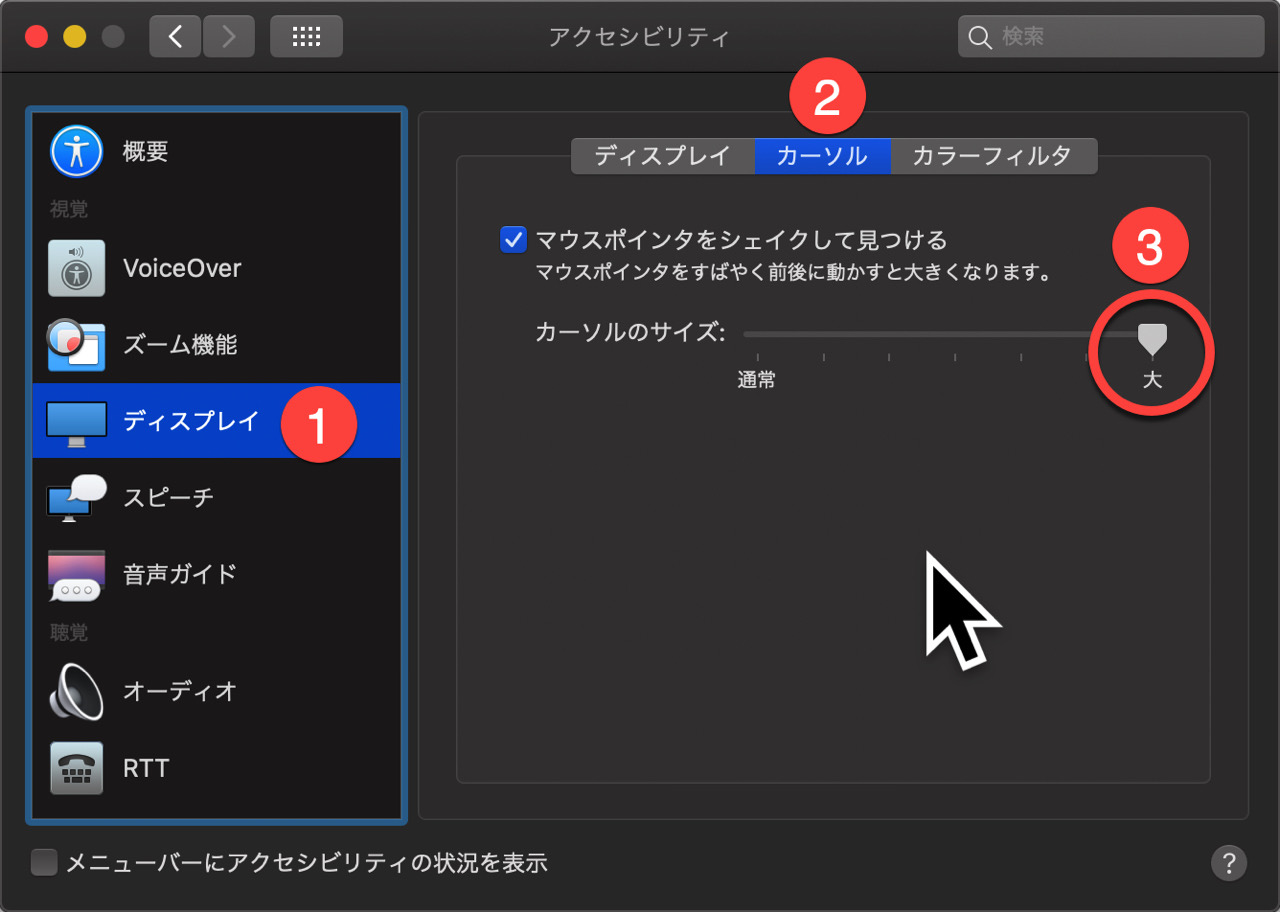
カーソルが消えたら素早く振る







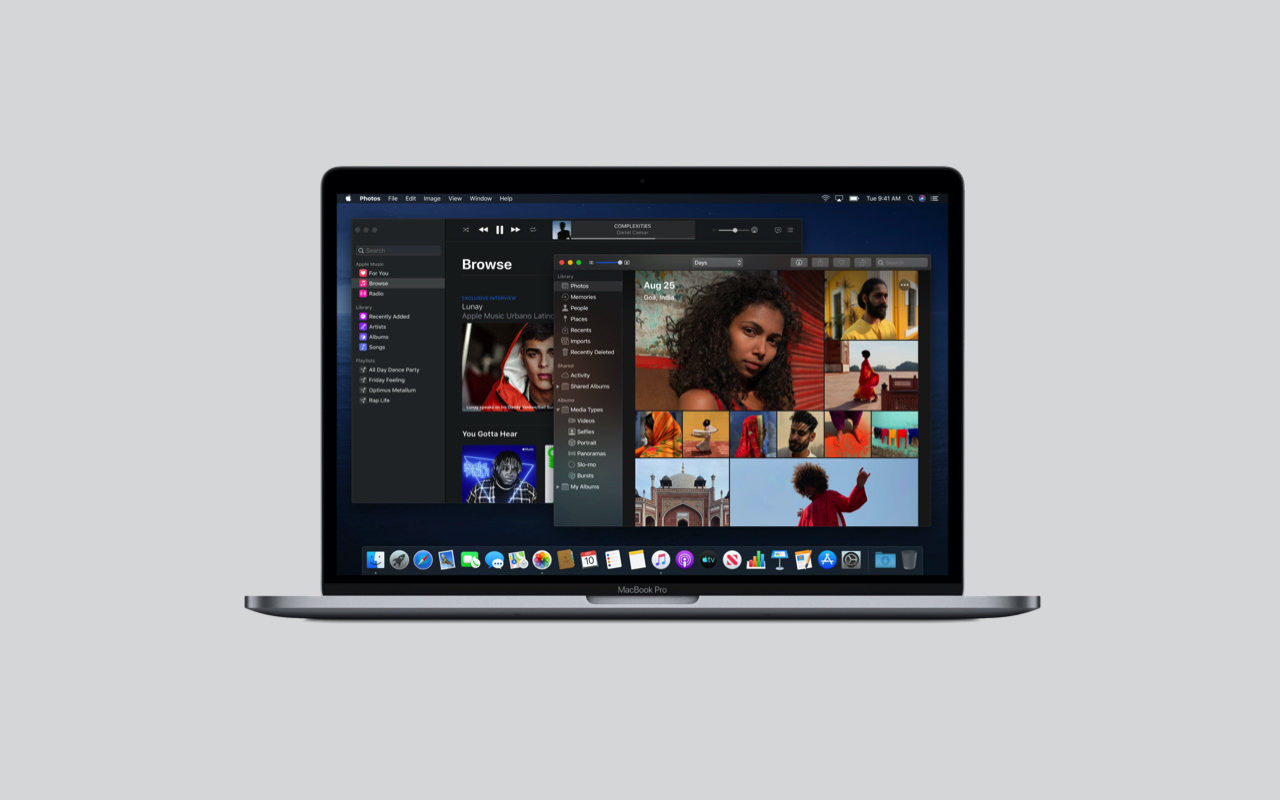


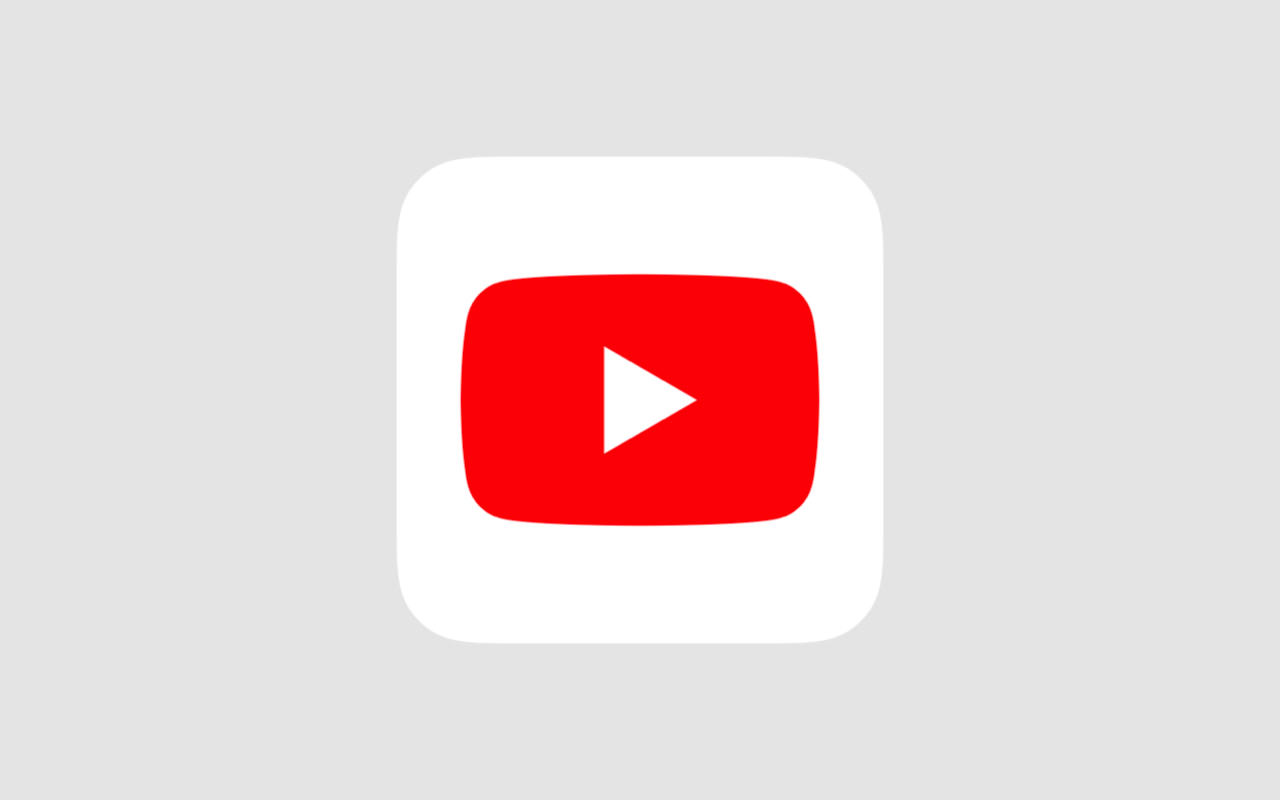
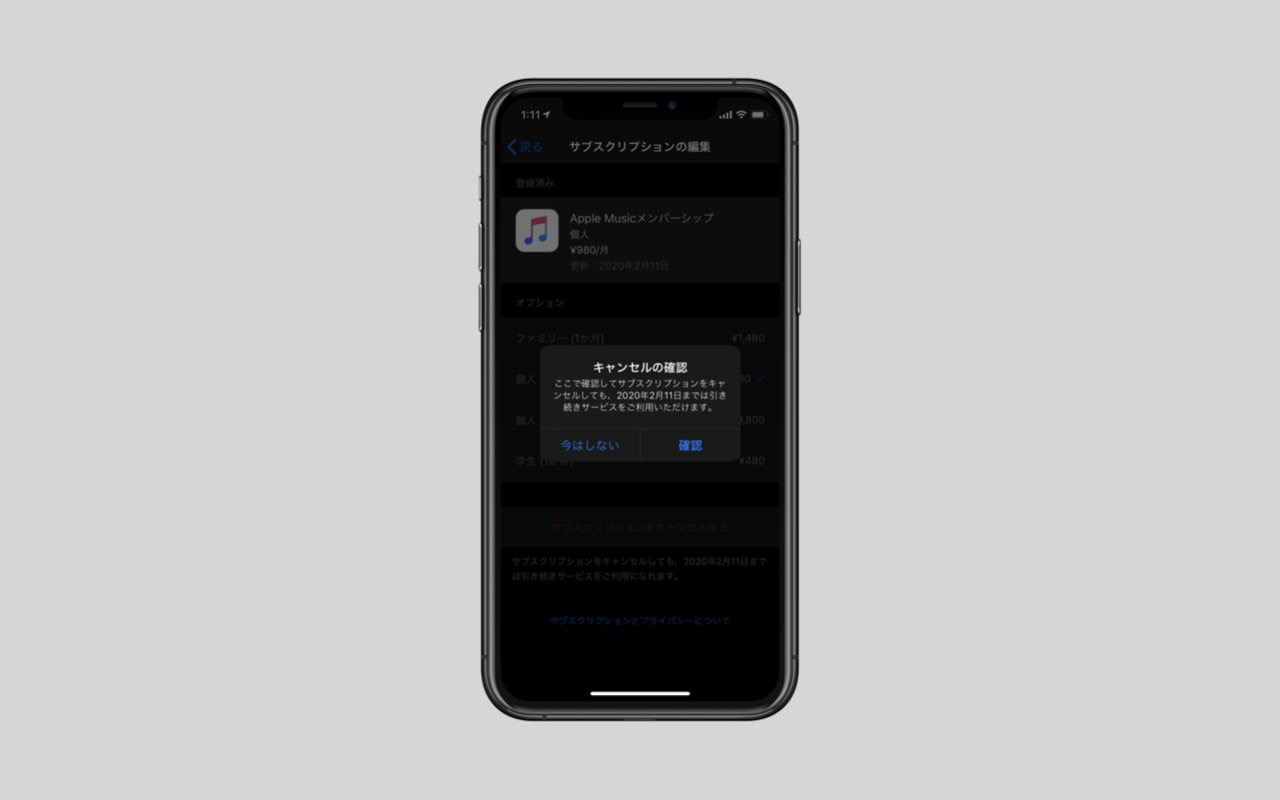
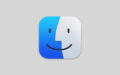


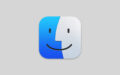
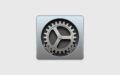
カーソルの色が、Macの壁紙の色に近いと一瞬見失うことがありますが、素早く振ると拡大表示されるので簡単に見つけることができます。
便利な機能なので是非お試しください。